Ubuntu 19.04
Ubuntu 19.04自动挂载机械盘
- 创建要挂载的文件夹
sudo mkdir /home/soldier/SOLDIER
- 获取UUID
sudo blkid

分区的TYPE是“ntfs”
编辑/etc/fstab文件
sudo gedit /etc/fstab
在最后加入:
UUID=0D18083D0D18083D /home/soldier/SOLDIER ntfs defaults
- 将已经挂载的磁盘进行修复
sudo ntfsfix 分区名称
例如:
sudo ntfsfix /dev/sda1出现如下则成功
Mounting volume... OK
Processing of $MFT and $MFTMirr completed successfully.
Checking the alternate boot sector... OK
NTFS volume version is 3.1.
NTFS partition /dev/sda1 was processed successfully. - 挂载
sudo su
mount -o rw /dev/sda1 /home/soldier/SOLDIER
dpkg: 处理软件包 linux-image-4.xx.0-33-generic(--remove)时出错
- 卸载上面的那些包
sudo apt autoremove
- 若不成功,先查看系统当前使用的什么版本的内核
uname -r
查看系统中安装已经安装的内核
dpkg --get-selections | grep linux-image
后面显示 deinstall 的表示已经删除了的, install 表示没有删除的
删除过期的版本sudo apt-get remove linux-image-xxx
- 若还报错:[子进程 已安装 pre-removal 脚本 返回了错误号 1或2]
sudo gedit /var/lib/dpkg/status
找到Package:xxx(终端报错的地方),删除,删到下一个找到Package
- 若还报错:[子进程 已安装 post-installation 脚本 返回了错误号 1或2]
sudo rm /var/lib/dpkg/info/<package name>.*
比如sudo rm /var/lib/dpkg/info/vsftpd.*,存档后,再进行操作就OK了
- 实在不行,只能--
- 先将info文件夹更名
sudo mv /var/lib/dpkg/info /var/lib/dpkg/info_old
- 再新建一个新的info文件夹
sudo mkdir /var/lib/dpkg/info
- 再更新
sudo apt-get update
sudo apt-get -f install - 执行完上一步操作后会在新的info文件夹下生成一些文件,现将这些文件全部移到info_old文件夹下
sudo mv /var/lib/dpkg/info/* /var/lib/dpkg/info_old
- 把自己新建的info文件夹删掉
sudo rm -rf /var/lib/dpkg/info
- 把以前的info文件夹重新改回名字
sudo mv /var/lib/dpkg/info_old /var/lib/dpkg/info
- 先将info文件夹更名
Ubuntu 19.04彻底删除wine
- 执行
sudo apt remove wine
sudo apt autoremove - 删除wine快捷方式的残留目录
/usr/share/applications/ //wine快捷方式
/usr/share/app-install/ //wine快捷方式
/home/soldier/.lacal/ //wine应用程序快捷方式
/home/soldier/.cache/ //wine应用程序快捷方式
/home/soldier/.wine/ //wine安装程序
/home/soldier/.config/menus/applications-merged/
Ubuntu 19.04 百度云盘卡在启动界面
- 现象
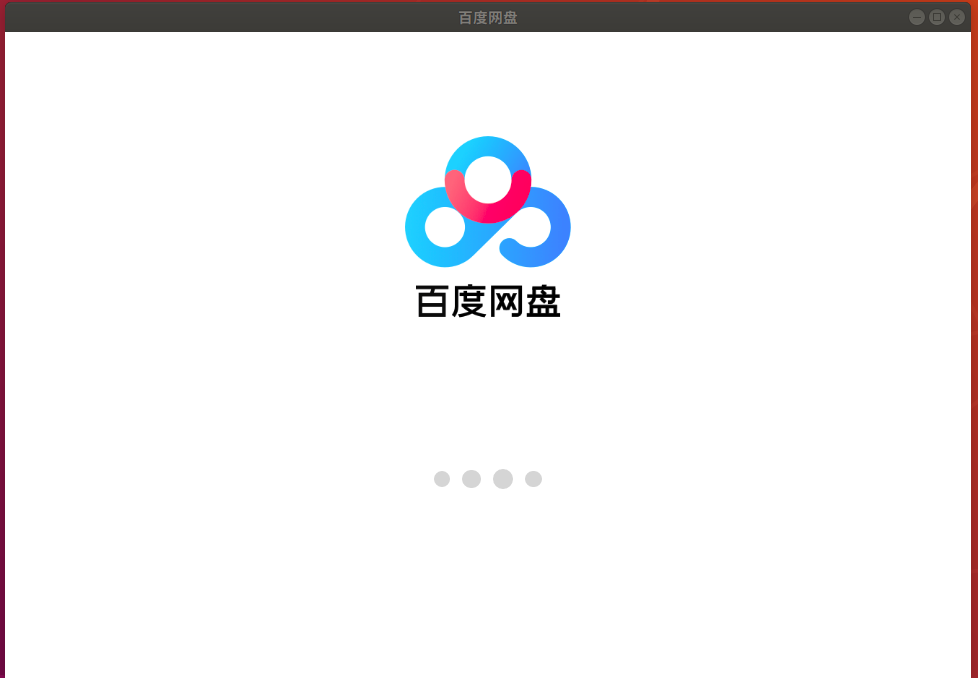
- 解决办法
rm -rf /home/soldier/baidunetdisk
Ubuntu 19.04安装网易云音乐
- 下载安装包
wget http://d1.music.126.net/dmusic/netease-cloud-music_1.1.0_amd64_ubuntu.deb
- 安装
sudo dpkg -i netease-cloud-music_1..0_amd64_ubuntu.deb
- 报错
在处理时有错误发生:
netease-cloud-music - 解决办法
sudo apt-get install -f
- 再次执行安装
sudo dpkg -i netease-cloud-music_1.1.0_amd64_ubuntu.deb
- 发现点击网易云音乐还是无法打开
首先,在终端修改sudoerssudo gedit /etc/sudoers
末尾加入:(soldier为我的用户名)
#网易云音乐
soldier ALL = NOPASSWD: /usr/bin/netease-cloud-music然后,修改网易云音乐的启动图标
sudo gedit /usr/share/applications/netease-cloud-music.desktop
修改Exec这一行
Exec=sudo netease-cloud-music %U
- 最终
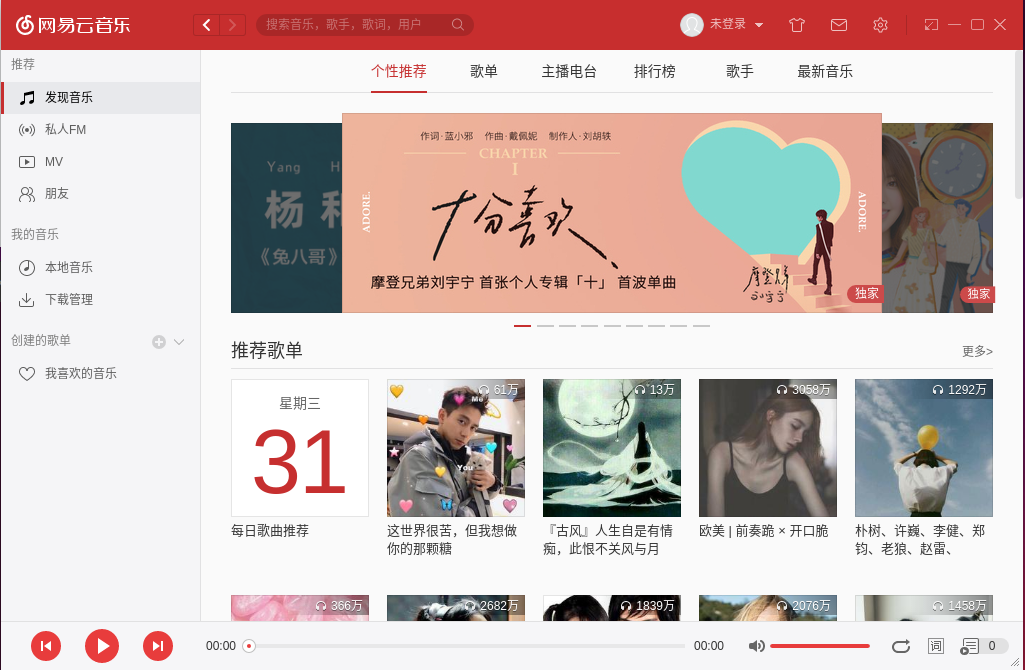
Ubuntu 19.04安装配置及使用aria2
- 命令行安装
sudo apt-get install aria2
sudo mkdir /etc/aria2 #新建文件夹
sudo touch /etc/aria2/aria2.session #新建session文件
sudo chmod /etc/aria2/aria2.session #设置aria2.session可写
sudo vi /etc/aria2/aria2.conf #创建配置文件 aria2.conf文件配置
dir=/home/soldier/下载
disable-ipv6=true #打开rpc的目的是为了给web管理端用
enable-rpc=true
rpc-allow-origin-all=true
rpc-listen-all=true
#rpc-listen-port=
#断点续传
continue=true
input-file=/etc/aria2/aria2.session
save-session=/etc/aria2/aria2.session #最大同时下载任务数
max-concurrent-downloads=
save-session-interval= # Http/FTP 相关
connect-timeout=
#lowest-speed-limit=10K
#同服务器连接数
max-connection-per-server=
#max-file-not-found=
#最小文件分片大小, 下载线程数上限取决于能分出多少片, 对于小文件重要
min-split-size=10M #单文件最大线程数, 路由建议值:
split=
check-certificate=false
#http-no-cache=true- 启动
sudo aria2c --conf-path=/etc/aria2/aria2.conf
如果没有提示错误,按ctrl+c停止运行命令,转为后台运行:
sudo aria2c --conf-path=/etc/aria2/aria2.conf -D
使用
aria2c -c -s10 -k1M -x16 --enable-rpc=false -o "ux学习/Linux/wps_symbol_fonts.zip" --header "User-Agent: netdisk;5.3.4.5;PC;PC-Windows;5.1.2600;WindowsBaiduYunGuanJia" --header "Referer: https://pan.baidu.com/disk/home" --header "Cookie: pcsett=1564578227-a01eeeb85b945c62324056f503de6f10" "https://d.pcs.baidu.com/file/b7dff8c0a26e802485384c38c6cb26c9?fid=3815308524-250528-939630834229161&dstime=1564488234&rt=sh&sign=FDtAERV-DCb740ccc5511e5e8fedcff06b081203-wuYed1oYm4S8nLD9TIzbBQuO9Lk%3D&expires=1h&chkv=1&chkbd=0&chkpc=&dp-logid=279163795521275388&dp-callid=0&shareid=1660087061&r=809664489"
Ubuntu 19.04安装Mysql
- 安装
sudo apt-get install mysql-server
apt-get isntall mysql-client
sudo apt-get install libmysqlclient-dev - 启动
mysql -u root -p
- 报错
ERROR (): Access denied for user 'root'@'localhost'
- 步骤1
sudo vim /etc/mysql/mysql.conf.d/mysqld.cnf 在这个配置文件中的[mysqld]这一块中加入skip-grant-tables
:wq
service mysql restartmysql -u root -p
直接回车 use mysql;
update user set authentication_string=password("") where user="root";
flush privileges;把刚刚加的那句哈话去掉,重启mysql
- 如果还不行
use mysql; select user,plugin from user; update user set authentication_string=password(""),plugin='mysql_native_password' where user='root';
Ubuntu 19.04安装JDK1.8、Tomcat9及Maven3.6
- 下载、解压并重命名
//jdk需要注册oracle账号才能 下载
//Maven
wget https://archive.apache.org/dist/maven/maven-3/3.6.1/binaries/apache-maven-3.6.1-bin.tar.gz
//Tomcat
wget http://archive.apache.org/dist/tomcat/tomcat-9/v9.0.20/bin/apache-tomcat-9.0.20.tar.gztar -zvxf jdk-8u221-linux-x64.tar.gz
tar -zxvf apache-maven-3.6.1-bin.tar.gz
tar -zxvf apache-tomcat-9.0.20.tar.gz去tomcat库查看想要下载的版本
https://mirrors.cnnic.cn/apache/tomcat/ - 进行全局设置
sudo gedit /etc/profile
加入
# jdk
export JAVA_HOME=/home/soldier/SOLDIER/IDE_environment/jdk1.8.0_221
export JRE_HOME=${JAVA_HOME}/jre
export CLASSPATH=.:${JAVA_HOME}/lib:${JRE_HOME}/lib
export PATH=${JAVA_HOME}/bin:$PATH
#maven
export M2_HOME=/home/soldier/SOLDIER/IDE_environment/apache-maven-3.6.1
export PATH=${M2_HOME}/bin:$PATH
#tomcat
export TOMCAT_HOME=/home/soldier/SOLDIER/IDE_environment/apache-tomcat-9.0.20 生效
. /etc/profile
- 解决sudo,mvn command not found
vim /home/soldier/.bashrc
末尾加入:
alias sudo="sudo env PATH=$PATH"

生效:
source /home/soldier/.bashrc
Ubuntu 19.04安装破解 jetbrains系列软件:IDEA、DataGrip、GoLan、WebStrom...
2018.03版及其以下版本有效,2019及最新版本未成尝试
JetbrainsIdesCrack-4.2-release-sh.jar获取方式:链接: https://pan.baidu.com/s/1xD9SAclLl9HX-H5oWhRlKA&shfl=shareset 提取码: wq1b 或qq583403411
Linux及Windowns均可
- 下载安装包
wget https://download.jetbrains.com/idea/ideaIU-2018.3.6.tar.gz
wget https://download.jetbrains.com/datagrip/datagrip-2018.3.4.tar.gz
wget https://download.jetbrains.com/go/goland-2018.3.6.tar.gz
wget https://download.jetbrains.com/webstorm/WebStorm-2018.3.6.tar.gz - 移动到/home/soldier/SOLDIER/IDE
tar -zxvf datagrip-2018.3..tar.gz
tar -zxvf goland-2018.3..tar.gz
tar -zxvf ideaIU-2018.3..tar.gz
tar -zxvf WebStorm-2018.3..tar.gz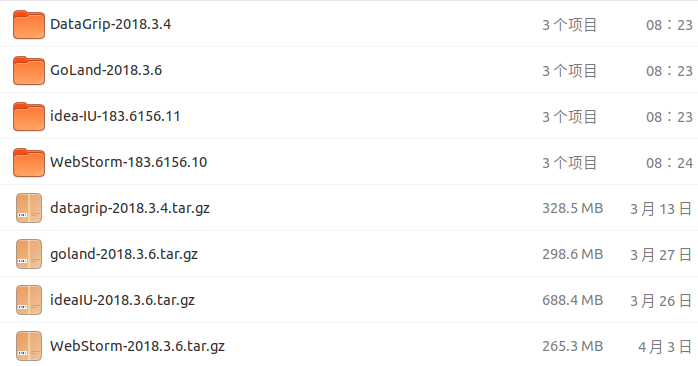
- 破解:将JetbrainsIdesCrack-4.2-release-sh.jar复制到所有软件的bin目录下
修改bin目录下的xx.vmoptions和xx64.vmoptions,末尾加入# jar的绝对路径
-javaagent:/home/soldier/SOLDIER/IDE/WebStorm-183.6156./bin/JetbrainsIdesCrack-4.2-release-sh.jar - 运行
./webstorm.sh
Ubuntu 19.04安装git
安装:
apt install git
查看版本:
git version
配置名称:soldiergit就是你github的用户名
git config --global user.name "soldiergit"
配置邮箱:
git config --global user.email "soldier_wyyx@163.com"
生成key:(一路按回车)
ssh-keygen -t rsa -C "soldier_wyyx@163.com"
查看公钥:
cat /root/.ssh/id_rsa.pub
将公钥放进github中
参看是否成功
ssh -T git@github.com
成功:
Hi soldiergithub! You've successfully authenticated, but GitHub does not provide shell access.
Ubuntu 19.04安装nodejs
方法一:
- 更新软件
sudo apt remove --purge nodejs npm
sudo apt clean
sudo apt autoclean
sudo apt install -f
sudo apt autoremove - 安装
sudo apt install curl
curl -sL https://deb.nodesource.com/setup_10.x | sudo -E bash -
sudo apt-get install -y nodejs
curl -sL https://dl.yarnpkg.com/debian/pubkey.gpg | sudo apt-key add -
sudo apt-get update && sudo apt-get install yarn - 查看版本
npm -version
6.9. nodejs -v
v10.16.0 - npm换源
# 查看当前源
npm config get registry
或者
npm config list修改源
npm config set registry https://registry.npm.taobao.org #如果只是临时改变源,可以这样
npm --registry=https://registry.npm.taobao.org淘宝源有时候会有问题,还是需要切换到官方源
npm config set registry http://registry.npmjs.org
更新
npm install -g npm
方法二:https://www.cnblogs.com/zhjsll/p/5691463.html
Ubuntu 19.04安装wps
- 下载
wget http://kdl.cc.ksosoft.com/wps-community/download/8722/wps-office_11.1.0.8722_amd64.deb
卸载libreoffice
sudo apt-get remove --purge libreoffice*
- 安装
sudo dpkg -i wps-office_11.1.0.8722_amd64.deb
建立字体文件夹 字体下载地址:链接: https://pan.baidu.com/s/1-4kbj4mX8pCUSu5FNFdLKw 提取码: 7ueasudo mkdir /usr/share/fonts/wps-office
# 把字体解压扔在这里面
# 执行下面,消除一下缓存和生成新的缓存
sudo mkfontscale
sudo mkfontdir
sudo fc-cache- 卸载
sudo dpkg -l | grep wps

卸载
sudo apt remove wps-office
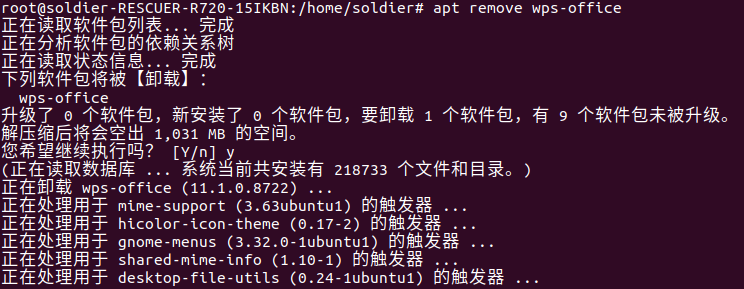
Ubuntu 19.04安装TIM
- 安装
deepin-wine# 安装 deepin-wine
git clone https://gitee.com/wszqkzqk/deepin-wine-for-ubuntu.git
cd deepin-wine
sudo sh install.sh
# 安装TIM、微信
wget http://mirrors.aliyun.com/deepin/pool/non-free/d/deepin.com.qq.office/deepin.com.qq.office_2.0.0deepin4_i386.deb
wget http://mirrors.aliyun.com/deepin/pool/non-free/d/deepin.com.wechat/deepin.com.wechat_2.6.2.31deepin0_i386.deb
sudo dpkg -i deepin.com.qq.office_2..0deepin4_i386.deb
sudo dpkg -i deepin.com.wechat_2.6.2.31deepin0_i386.deb
sudo apt-get install -f - 微信更新问题
wget -qO- https://deepin-wine.i-m.dev/setup.sh | sudo sh
- 卸载
cd /home/soldier/下载/deepin-wine-ubuntu
./uninstall.sh
Ubuntu 19.04 安装微信开发者工具
- 下载项目和初始化
git clone https://github.com/cytle/wechat_web_devtools.git
mv wechat_web_devtools/ /home/soldier/IDE/
cd /home/soldier/IDE/wechat_web_devtools/
./bin/wxdt install - 添加启动图标
sudo vim /usr/share/applications/wechat-ide.desktop
加入:
[Desktop Entry]
Encoding=UTF-
Version=1.0
Type=Application
Name=WeChat-IDE
Icon=/home/soldier/IDE/wechat_web_devtools/wechat-ide.png
Exec=/home/soldier/IDE/wechat_web_devtools/bin/wxdt
StartupNotify=false
StartupWMClass=wechat-ide图片地址:https://upload-images.jianshu.io/upload_images/2230209-7dbe3d3530865354.png?imageMogr2/auto-orient/strip%7CimageView2/2/w/1240
Ubuntu 19.04 安装Android Studio及gradle
- 官网下载:https://developer.android.google.cn/studio/
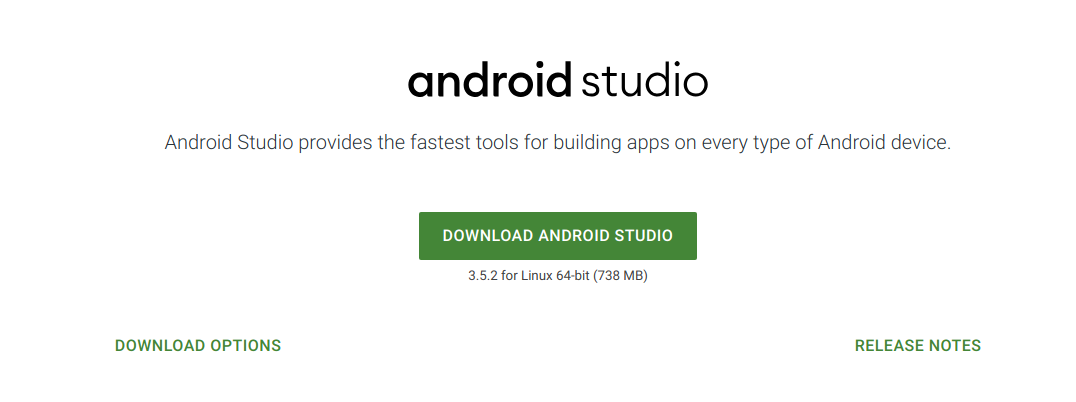
- 安装android SDK
sudo apt-get update
sudo apt-get install android-sdk - 解压安装
tar -zxvf android-studio-ide-192.6392135-linux.tar.gz -C /home/soldier/IDE/
运行:
cd /home/soldier/IDE/android-studio/bin
./studio.sh - 安装gradle
wget https://services.gradle.org/distributions/gradle-5.4.1-bin.zip
解压:
unzip -d /usr/local gradle-5.4.1-bin.zip
配置环境:
vim /etc/profile
末尾加入:
# gradle
export GRADLE_HOME=/usr/local/gradle-5.4.1
export PATH=$GRADLE_HOME/bin:$PATH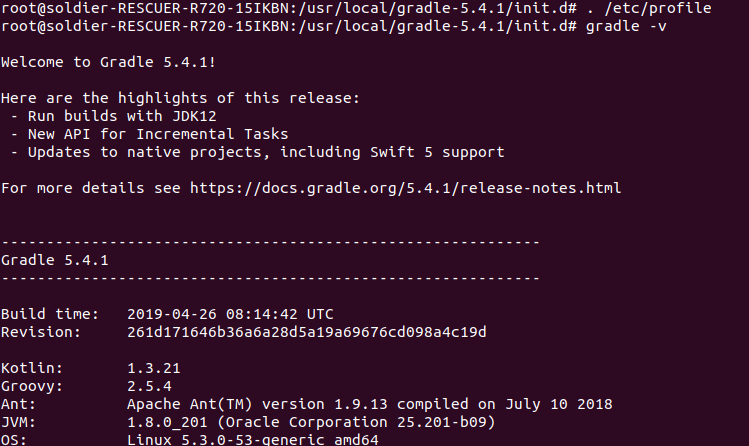
- 配置gradle
cd /usr/local/gradle-5.4.1/init.d
vim init.gradle加入:
// 2020-05-16 gradle换源
allprojects{
repositories {
def REPOSITORY_URL = 'http://maven.aliyun.com/nexus/content/groups/public/'
all { ArtifactRepository repo ->
if(repo instanceof MavenArtifactRepository){
def url = repo.url.toString()
if (url.startsWith('https://repo1.maven.org/maven2') || url.startsWith('https://jcenter.bintray.com/')) {
project.logger.lifecycle "Repository ${repo.url} replaced by $REPOSITORY_URL."
remove repo
}
}
}
maven {
url REPOSITORY_URL
}
}
} - 修改gradle
Ubuntu 19.04安装TeamViewer、Virtualbox
- 获取安装包
wget https://download.teamviewer.com/download/linux/teamviewer_amd64.deb wget https://download.virtualbox.org/virtualbox/6.0.10/virtualbox-6.0_6.0.10-132072~Ubuntu~bionic_amd64.deb
- 为teamviewer安装gdebi-core
sudo apt install gdebi-core
- 安装
sudo gdebi teamviewer_amd64.de sudo dpkg -i virtualbox-6.0_6.0.10-132072~Ubuntu~bionic_amd64.deb
- 出错
dpkg: 依赖关系问题使得 virtualbox-6.0 的配置工作不能继续:
virtualbox-6.0 依赖于 libqt5opengl5 (>= 5.0.2);然而:
未安装软件包 libqt5opengl5。解决办法:
sudo apt --fix-broken install
然后再次安装
- 启动virtualbox导入以前的centos,启动报错
不能为虚拟电脑 centos-07_01 打开一个新任务. Implementation of the USB 2.0 controller not found! Because the USB 2.0 controller state is part of the saved VM state, the VM cannot be started. To fix this problem, either install the 'Oracle VM VirtualBox E
解决办法:转
Ubuntu19.04使用VirtualBox新建CentOS虚拟机
一定要记得连接网络!和安装位置
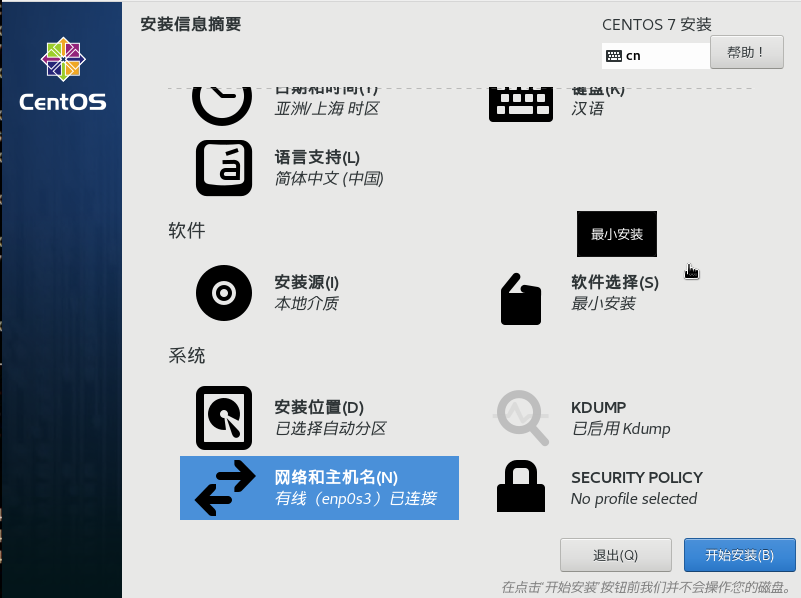
记得设置root密码
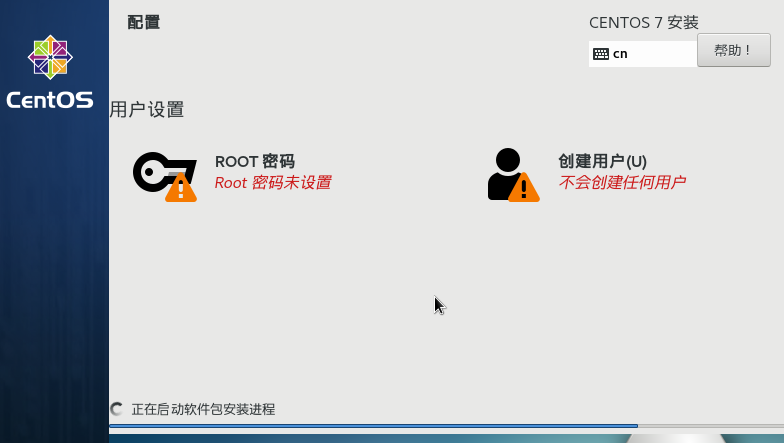

Ubuntu 19.04的/etc/profile文件
# jdk
export JAVA_HOME=/home/soldier/SOLDIER/IDE_environment/jdk1..0_221
export JRE_HOME=${JAVA_HOME}/jre
export CLASSPATH=.:${JAVA_HOME}/lib:${JRE_HOME}/lib
export PATH=${JAVA_HOME}/bin:$PATH
# maven
export M2_HOME=/home/soldier/SOLDIER/IDE_environment/apache-maven-3.6.
export PATH=${M2_HOME}/bin:$PATH
# tomcat
export TOMCAT_HOME=/home/soldier/SOLDIER/IDE_environment/apache-tomcat-9.0.
# ndk
export NDK_HOME=/home/soldier/SOLDIER/IDE_environment/android-ndk-r10b
export PATH=${PATH}:$NDK_HOME
Ubuntu 19.04的更多相关文章
- 其它综合-VMware虚拟机安装Ubuntu 19.04 版本
Ubuntu 19.04 版本安装过程 1. 环境: 使用的虚拟机软件是VMware,版本为 12 .(网上一搜一大推,在此不再演示.) 使用的 ISO镜像为Ubuntu 19.04.(自己也可以在网 ...
- 安装教程-VMware 12 安装Ubuntu 19.04 桌面版
VMware 12 安装Ubuntu 19.04 桌面版 1.实验描述 在虚拟机中,手动安装 Ubuntu 19.04 操作系统,为学习 Linux 桌面版提供平台,因此,有的参数有些差异,请勿较真. ...
- Ubuntu 19.04 国内更新源
2019年4月18日, Ubuntu 19.04 正式发布. Ubuntu 19.04 的 Codename 是"disco(迪斯科舞厅)": zkf@ubuntu:~$ lsb_ ...
- 【手把手教你】win10 虚拟机 VMware Workstation Pro 15下安装Ubuntu 19.04
虚拟机 VMware Workstation Pro 15.5.0 及永久激活密钥 https://www.cnblogs.com/zero-vic/p/11584437.html Ubuntu19. ...
- Ubuntu 19.04 安装docker
配置国内源: deb https://mirrors.ustc.edu.cn/ubuntu/ disco main restricted universe multiverse deb https:/ ...
- win10使用vnc远程到Ubuntu 19.04
主要参考:https://www.cyberciti.biz/faq/install-and-configure-tigervnc-server-on-ubuntu-18-04/ https://ww ...
- Ubuntu 19.04 下使用Remmina连接window服务器部署maven项目
先将打包好的war包上传到tomcat的webapps目录下 如果配置了tomcat的虚拟路径,那就放进虚拟路径的webapps文件李 修改tomcat安装目录下的conf/server.xml文件 ...
- Ubuntu 19.04安装phpipam软件
1ftp下载xampp2安装xampp chmod 777sudo ./xampp.run3,ftp phpipam.tar.gz 解压 ./opt/lampp/www/phpipam/cp conf ...
- Ubuntu 系统安装详解 19.04最新版本
Ubuntu 19.04版本系统安装详解 1 .镜像的下载 推荐 阿里云镜像下载 2.安装 1.1.新建虚拟机 注意硬件的兼容性问题 当前只有5.x可以用,其他兼容各位可以尝试下,我也都试过,但只有5 ...
随机推荐
- 通用DES加密解密方法
/// <summary> /// DES加密方法 /// </summary> /// <param name="strPlain">明文&l ...
- python动态的添加方法
1.动态的创建实例方法 1 class Person(object): 2 def __init__(self,name,age): 3 self.name = name 4 self.age =ag ...
- 微信小程序_(组件)form表单
Form表单.switch开关.数值选择器效果 官方文档:传送门 点击提交表单(按钮,提交开关,数值选择器,输入文本中)的值,显示在控制台上,点击重置,重置表单中的值. 实现过程 form表单,添加f ...
- php的 strval函数
官方的解释 PHP strval() 函数 PHP 可用的函数 strval() 函数用于获取变量的字符串值. PHP 版本要求: PHP 4, PHP 5, PHP 7 语法 string strv ...
- 互联网_http协议
一.定义 http协议叫做超文本传输协议,是从web服务器传输超文本到本地浏览器的协议. 二.特征 1.无连接:即每次连接仅处理一个请求,服务器处理完客户的请求,并收到客户端的响应后,即断开连接.采用 ...
- 基于ElementUI,设置流体高度时,固定列与底部有间隙
基于ElementUI,设置流体高度时,固定列与底部有间隙问题,如下图: 解决办法: 1.fixed流体的高度设置为100% 2.将fixed的滚动内容的最大高度设置为none,bottom为 ...
- kill 与 killall和过滤后杀掉
1.绝杀 kill -9 PID 杀掉单一进程 例如:kill -9 pid号 同意的 kill -s SIGKILL 这个强大和危险的命令迫使进程在运行时突然终止,进程在结束后不能自我清 ...
- 自动化框架Quantum Automation Framework+cucumber+perfecto
名词解释 Quantum: 一款基于JAVA的自动化框架,支持手机和桌面WEB的自动化测试.与cucumber和perfecto实现了整合,用于BDD自动化. Refer: http://projec ...
- 学习笔记 - MarkDown 语法
学习参考网址:https://www.appinn.com/markdown/index.html # **gitskill** ## 标题 ># 这是 H1 >## 这是 H2 > ...
- Computer Network Homework3’ s hard question
Computer Network Homework3’ s hard question 1. Which kind of protocol does CSMA belong to? A. Random ...
